在word中如何用制表位?
来源:网络收集 点击: 时间:2024-03-01【导读】:
当我们用word编辑人员的时候,想让他们对齐,使用空格键一个个对齐是件很耗时间的事情,这里就可以使用制表位来完成。这里和大家分享下如何使用制表位。品牌型号:笔记本电脑小米pro15系统版本:硬件Windows10系统软件版本:wps2019个人版excle方法/步骤1/4分步阅读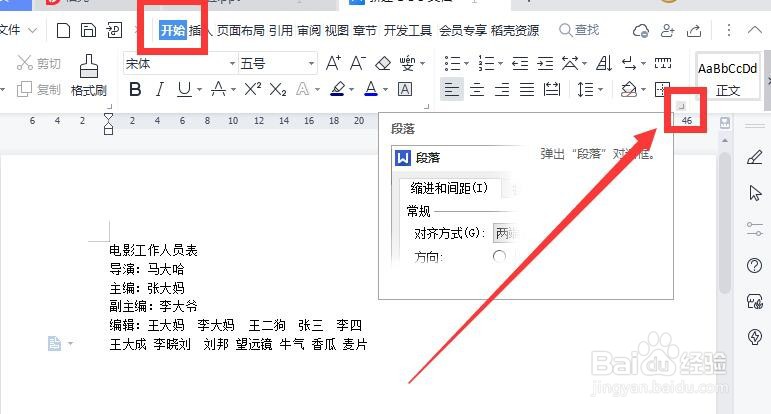 2/4
2/4 3/4
3/4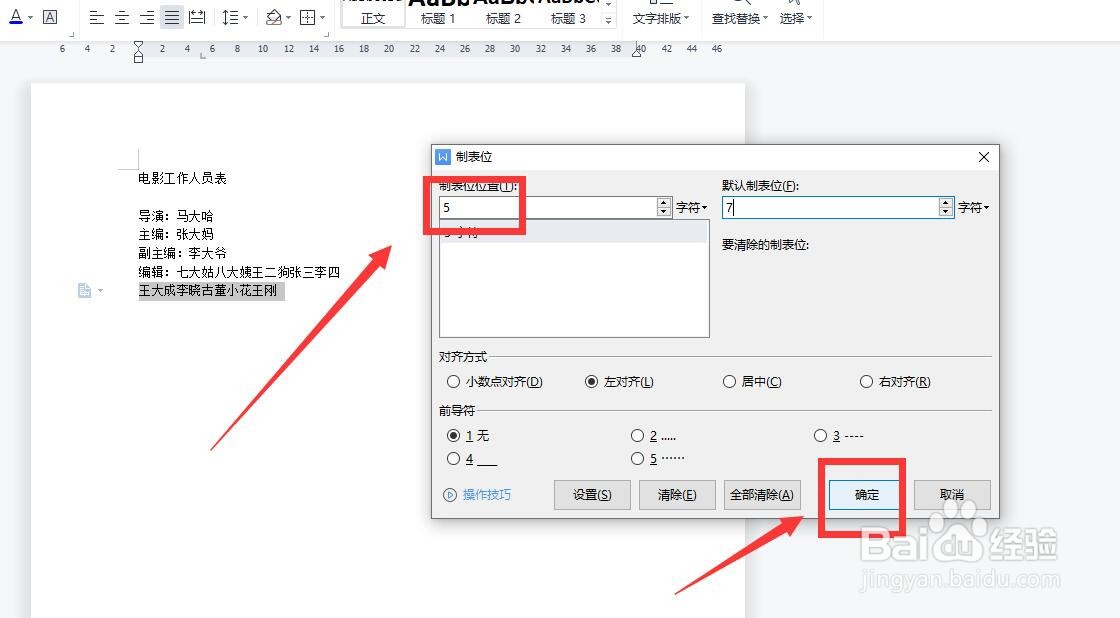 4/4
4/4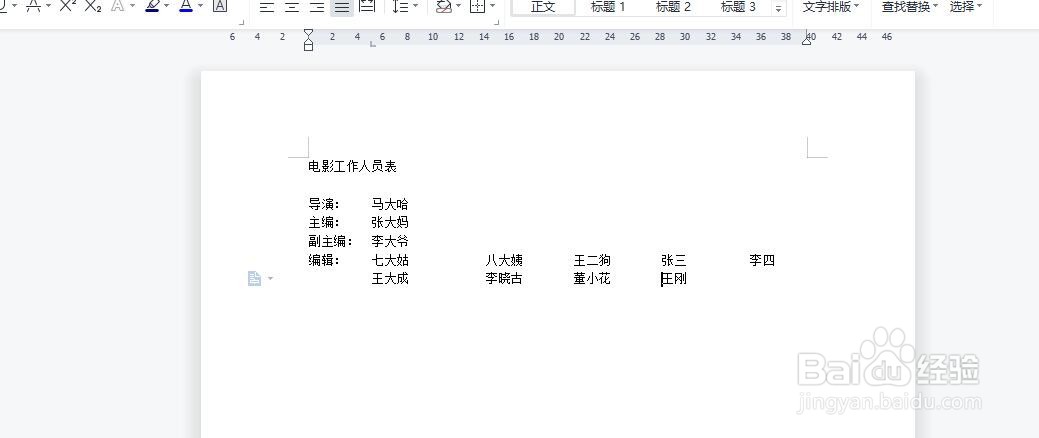 方法/步骤21/1
方法/步骤21/1
首先,点击工具栏的【开始】,找到【段落】的右下角展开符号(如图所示)
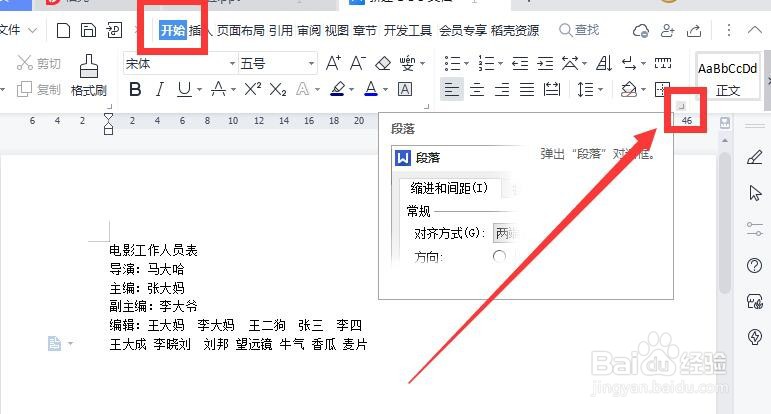 2/4
2/4然后,打开【段落】,弹出对话框,点击左下角的【制表位】(如图所示)
 3/4
3/4然后,打开【制表位】对话框,在【制表位位置】,根据需要输入或选择合适的字符,这里以【5】字符为例,然后点击【确定】(如图所示)
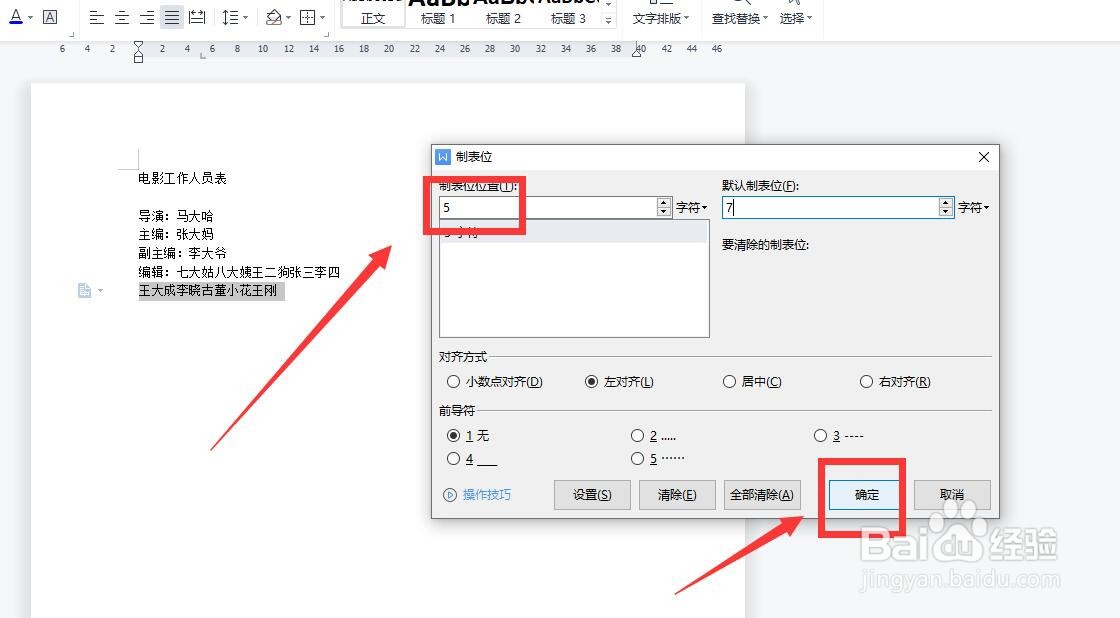 4/4
4/4然后,在人名前面按下【Tab】键,就可以将人名设置到指定位置(如图所示)
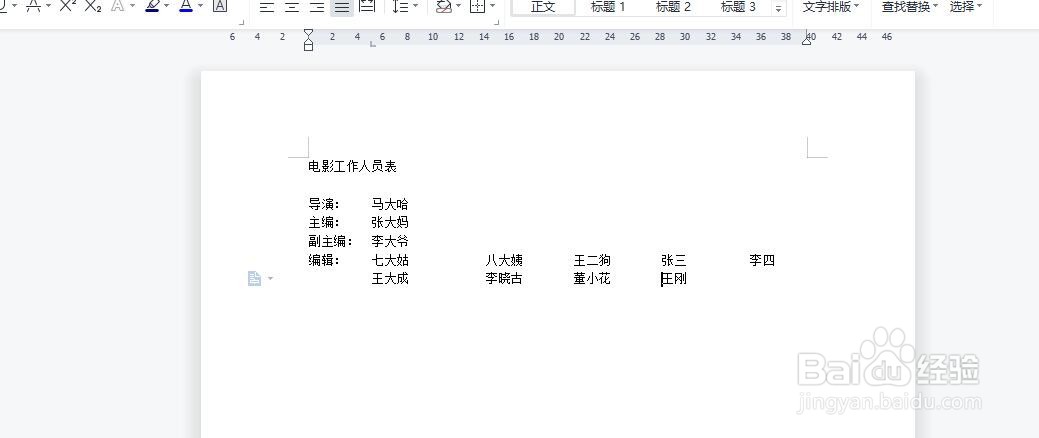 方法/步骤21/1
方法/步骤21/1【1】首先,点击工具栏的【开始】,找到【段落】的右下角展开符号
【2】然后,打开【段落】,弹出对话框,点击左下角的【制表位】
【3】然后,打开【制表位】对话框,在【制表位位置】,根据需要输入或选择合适的字符,这里以【5】字符为例,然后点击【确定】
【4】然后,在人名前面按下【Tab】键,就可以将人名设置到指定位置
注意事项如果文章对你有帮助,有什么疑问可以留言哦!欢迎点赞关注,我会持续分享小知识。谢谢
制表位如何用制表位版权声明:
1、本文系转载,版权归原作者所有,旨在传递信息,不代表看本站的观点和立场。
2、本站仅提供信息发布平台,不承担相关法律责任。
3、若侵犯您的版权或隐私,请联系本站管理员删除。
4、文章链接:http://www.1haoku.cn/art_202258.html
上一篇:受到同事的歧视应该怎么办
下一篇:pr怎么加音乐
 订阅
订阅